win10无法弹出u盘怎么办
win10是微软发布的最后一款独立版本,功能强大,简单易用,很多朋友都升级了win10系统。下面,我就给大家介绍一下在使用win10系统的时候遇到U盘无法弹出的解决方法
win10无法弹出U盘怎么办呢?相信大家在使用电脑的时候一定遇到过奇葩问题,比如U盘无法弹出,这是怎么回事呢?又该如何解决呢?别着急,我给带来了win10无法弹出U盘的解决方法,赶紧试试吧
方法一、
1、打开开始菜单,点击设置

u盘电脑图解1
2、点击系统

u盘电脑图解2
3、选择左侧的通知和操作,点击右侧的“选择在任务栏上显示哪些图标”

win10电脑图解3
4、找到windows资源管理器,将其开启
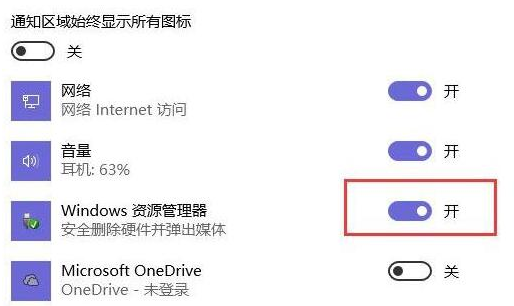
win10没有弹出U盘电脑图解4
1、右击任务栏,选择任务管理器
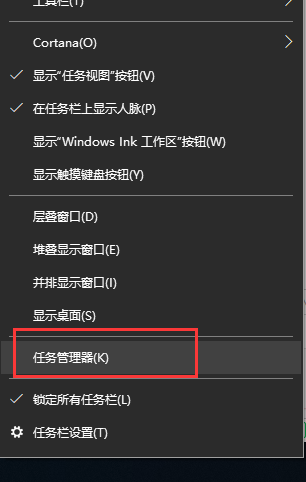
u盘电脑图解5
2、打开任务管理默认进入进程界面,在"映像名称"中寻找"rundll32.exe"进程

win10无法弹出u盘电脑图解6
3、选择"rundll32.exe"进程,点击"结束进程"--“是”,之后尝试U盘是否能弹出

u盘电脑图解7
4、如果不性就右击进程中的"Windows 资源管理器",选择“重新启动”
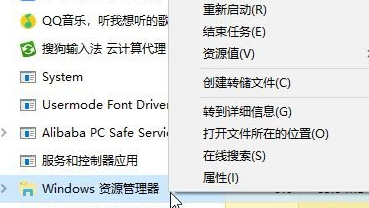
win10无法弹出u盘电脑图解8
5、如果还是不行,清空剪切板,或者在你的硬盘上随便进行一下复制某文件再粘贴的操作,这时候再去删除U盘提示符!
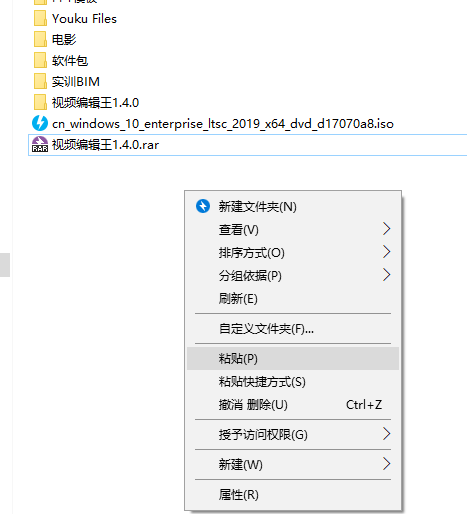
u盘电脑图解9
以上就是win10无法弹出U盘的解决方法了,希望能帮助到你
上一篇:宏基笔记本重装系统
下一篇:win10教育版怎么改成专业版

 2019-10-07 09:50:58
2019-10-07 09:50:58




